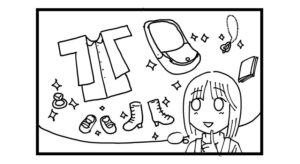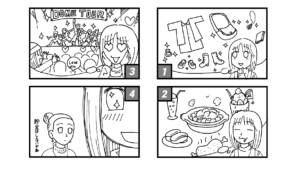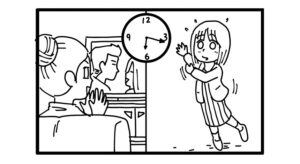オンライン英会話のレッスン画面には、学習を助けるいろんな機能がついています。
初めはちょっと使いにくいかもしれませんが、慣れてしまえば結構便利です。
また、長くつかっていると、使い方にいろんな工夫がうまれます。
この記事では、主にオンライン英会話レッスンをまだ受けたことがない人に向けて、レッスン画面で出来ることを解説したいと思います。
オンライン英会話のレッスン画面の構成
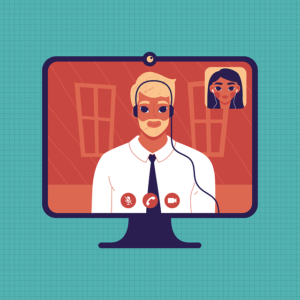
- ビデオ通話:お互いの顔を映します
- マイク:お互いの声をひろいます
- チャット:テキストや画像をやりとりします
- 教材表示:教材をうつします
レッスンに使われるアプリで一般的なのはスカイプやZoomですが、サービスによっては独自のレッスンルームをもっているところもあります。
でも、出来ることはだいたい上記の4つにまとめられるので、それぞれについて理解していれば、問題なくつかえるようになります。
それでは1つずつ順番に解説していきます。
1.オンライン英会話のビデオ通話で出来ること
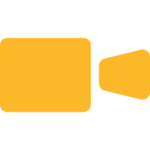
オンライン英会話では、基本的にお互いの顔をうつしながらレッスンを行います。
PCにカメラが内蔵されている場合は、とくに何かを準備する必要はありませんが、ビデオカメラがついていない場合は、市販の外付けカメラを買う必要があります。
ただ、1,000円以下で買えるし、パソコンに差したら勝手に使えるようになるので、準備はそこまで大変ではないです。
オンライン英会話のビデオ通話は、英会話教室とは違っていろんなことが出来ます。
例えば私の場合、リモートの良さをフル活用してこんなことをしたことがあります。
- 引っ越し後、新しい家のなかを紹介する
- 川べりを歩きながら景色を見せて雑談する
- 自分の好きな本を見せながら内容を説明する
- 最近買ったものを見せながら紹介する
- マーブルチョコをつかってタワーをつくる
最後のはかなり変化球ですが、こういうのも盛り上がるのでアリです。
レッスンを長く続けてるとマンネリしてしまうこともあるし、先生も色んな生徒のレッスンをぶっ通しでやっていたりするので、こういう新しいことは好意的に受け止めてもらえます。
あとすごくいいなと思っているのが、スマホをつかって外を歩くことです。
雑談のネタに困ったときは、街を歩きながらお勧めスポットを紹介をしたり、ちょっと用事に付き合ってもらったりするといいですよ。
あたかも外国人の友だちと話している気分になれるし、実践的な英会話を学べます。
家電屋さんに行って冷蔵庫を一緒に選んでもらったこともあります。
これはずっとお世話になっている気心のしれた日本人の先生とだから出来ることかもしれませんが、
この先生とはもともと面識はなく、普通にオンライン英会話サービスで知り合ったので、その気になれば誰でも出来ると思います。

オンライン英会話のビデオ通話ではお互いの顔をうつしてレッスンを受けることもできますが、
ビデオをOFFにして音声だけでレッスンを受けることもできます。
私はビデオをOFFにして歩きながら雑談をすることも多いです。
これができると最寄り駅まで歩いている間にレッスンを受けたり、気分転換に散歩しながらレッスンを受けたりできます。
テキストを見れないので雑談が中心のレッスンになりますが、工夫次第でいろんな受け方ができます。
- 日本語を言ってもらって英語に訳す瞬間英作文
- トピックを決めて雑談を続ける
- お互いに順番に質問をし合って答える
手でスマホをもってると話しにくいので、イヤホンマイクをつかうといいですよ。
2.オンライン英会話のマイク機能で出来ること

オンライン英会話のマイクは、お互いの声をひろってくれる機能をもっていますが、
ヘッドセットやイヤホンマイクを使うどうかでレッスンの受けやすさや臨場感がだいぶ変わります。
音質を重視したいならヘッドセット

相手の声をしっかり聞きとりたいならヘッドセットがお勧めです。
相手側のマイクでひろった発音がクリアに聞き取れるし、ヘッドセットのマイクでひろった自分の英語もしっかり相手に聞こえます。
耳がふさがっているので、周りが騒がしいときや集中力を高めたいときにも便利です。
逆に周りの音が遮断されてしまうので、誰かに声をかけられたり物音がしたりしても気づけません。
また、外で話したいときには目立ってしまうので使えません。
英会話の臨場感を感じたいなら何もつけない

実際に対面で会話をしているような臨場感を味わいたいなら、何もつけずにパソコンから聞こえてくる音声をそのまま聞くようにします。
パソコンに向かって話せば、内蔵マイクが音声をきちんとひろって相手に届けてくれます。
やってみると分かりますが、ヘッドセットやイヤホンマイクをつけるのとつけないのでは、臨場感が全然違います。
耳がふさがっていないので気持ちも開放的になれるし、周りのちょっとした雑音もちゃんと聞こえるので、より自然な雰囲気でレッスンを受けることができます。
ただ一方で、声が周りに漏れるので、静かにレッスンを受けたいときには適しません。
PCのボリュームを大きくしないと聞き取りにくいし、ある程度大きな声で英語を話さないと相手に聞こえません。
周りに誰もいない時にお勧めです。
イヤホンマイクは万能ツール

イヤホンマイクはヘッドセットよりは手軽につかえるうえに、何もつけないよりは音がクリアに聞こえ、声もよく拾ってくれる万能なツールです。
相手の声がしっかり聞こえるので集中できるし、耳をふさいでいる面積が小さい分、周りの声や雑音もちゃんと聞こえます。
スマホをつかって外でレッスンを受けることもできるので、個人的にはこれひとつあれば十分かなと思います。
もっと気軽に使いたいなら、ワイヤレスでもいいかもしれません。
かさばらないのもいいですね。
3.オンライン英会話のチャット機能で出来ること
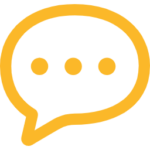
チャットボックスをつかえば、聞き取れなかった英語をテキストで打ってもらったり、単語のつづりを文字で確認したりすることができます。
丁寧な先生だと、新しく学んだフレーズをテキストにしてくれたり、レッスン中こちらがつまずくたびに正しい文章を送ってくれたりもします。
チャットは履歴として残るのであとから見返すことができ、復習に使えるので便利です。
あと文章以外によく使うのは、画像の送信やURLの共有です。
フリートークやちょっとした雑談をしているときに何か画像を見せたり、動画やWEBサイトのリンクを共有したりすることが出来ます。
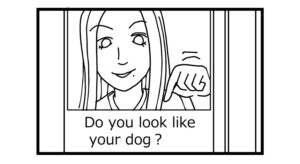
文字や画像、URLを共有できることで色んなことが可能になります。
例えば、これまで私がやったことを紹介するとこんな感じです。
- 外国人が送ってきたチャットの文章を送って意味を教えてもらう
- 英語日記を送って添削してもらう
- 洋楽の歌詞の一部を送って意味を教えてもらう
- youtube動画を共有して、英語フレーズの意味を聞く
- 写真を送ってもらってTOEICの写真描写の練習をする
- ニュース記事を共有して音読の練習をする
英会話教室ではこういうレッスンを受けることは難しいので、こういうことができるのはオンライン英会話ならではのメリットだと思います。
4.オンライン英会話の教材表示で出来ること
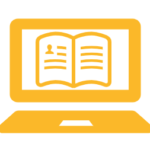
教材の表示機能は、基本的には独自のレッスンルームをもっているサービスでつかえます。
レッスンルームによっては、教材に線や絵を描けるものもあり、レッスン中に講師が大事なところに線を引いてこちらの理解を助けるといったような形でつかわれます。
教材表示はオンライン英会話サービスが用意している教材しか表示させることができません。
なので、ネット上の教材をつかいたいときは、そのURLをチャットで送って、お互いにWEBページを見ながらレッスンを進めていくことになります。
まとめ

オンライン英会話のレッスン画面には、ビデオ通話、マイク、チャット、テキスト表示という4つの機能が備わっています。
でも、はじめのうちは特に何も設定をいじらなくて大丈夫です。
何もしなくてもビデオカメラがあれば顔はうつるし、PCにはマイクが内蔵されているのでイヤホンマイクがなくても使えます。
チャットも最初はつかう余裕がないと思うので、講師が送ってきたらそれを確認するだけでOK。
テキスト表示については、独自のレッスンルームをもっているところを使うと安心かもしれませんが、いつでも確認できるようにWEBページを開いておけば、そこまで混乱しないような気もします。
慣れてきたら自分にとってベストな方法を、いろいろと試して探してください。
せっかくなら外に出てレッスンを受けてみたりチャットで趣味を共有したりして、積極的にレッスンの幅をひろげてみましょう。
そのほうが講師も楽しんでくれますし、いい感じに打ち解けて話せるようになってレッスンが盛り上がると思います。
オンライン英会話の講師を選ぶ
オンライン英会話の実践法(スマホ・パソコン)